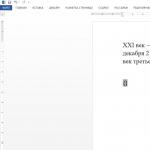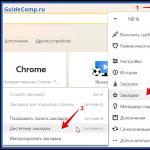เปิดรายการโปรดบนคอมพิวเตอร์ของฉันใน Yandex วิธีการตั้งค่าบุ๊กมาร์กแบบภาพใน Yandex
การขยายขีดความสามารถและความต้องการของคนยุคใหม่ได้นำไปสู่ความจำเป็นในการใช้ไซต์เฉพาะเรื่องจำนวนมาก รายการโปรดในเบราว์เซอร์ Yandex ช่วยให้คุณบันทึกลิงก์ไปยังเว็บไซต์ใด ๆ ในส่วนหรือแผงพิเศษเพื่อการเข้าถึงที่รวดเร็ว ดังนั้นทรัพยากรและลิงก์จะไม่สูญหายอย่างแน่นอน วิธีนี้ง่ายกว่าการเปิดแท็บไว้ตลอดเวลา บันทึกลิงก์ไปยังแผ่นจดบันทึก หรือใช้วิธีอื่นใดเพื่อเพิ่มความเร็วในการเข้าถึงทรัพยากร
เหตุผลหลักในการสร้างส่วนที่มีบุ๊กมาร์กคือเพื่อลดความซับซ้อนและความเร็วในการท่องเว็บ การมีรายการโปรดในเบราว์เซอร์ Yandex ทำให้เราสามารถไปที่ไซต์ใดก็ได้จากรายการที่สร้างขึ้นได้ในคลิกเดียว หากไม่มีแถบบุ๊กมาร์ก คุณจะต้องป้อน URL ของทรัพยากรเสมอ
ทำไมถึงสะดวก:
- เราสามารถบันทึกลิงก์ไปยังหน้าแหล่งข้อมูลใดก็ได้ ไม่ใช่แค่หน้าหลักเท่านั้น
- เข้าถึงลิงก์ทั้งหมดได้ในคลิกเดียว
- ปรับแต่งการจัดเรียงองค์ประกอบได้ง่าย
- ความสามารถในการถ่ายโอนบุ๊กมาร์กระหว่างเบราว์เซอร์อย่างรวดเร็ว
- มีฟังก์ชั่นสำหรับสร้างกลุ่มบุ๊กมาร์ก เราสามารถแจกจ่ายได้ตามเกณฑ์ต่างๆ (งาน บันเทิง บางหัวข้อ ฯลฯ)
ข้อเสียเปรียบเพียงอย่างเดียวของบุ๊กมาร์กคือคุณต้องใช้เวลาในการตั้งค่าและเตรียมมัน แต่ลิงก์ที่เลือกไว้แล้วจะช่วยให้คุณไม่พลาดการติดต่อ
รายการโปรดในเบราว์เซอร์ Yandex อยู่ที่ไหน
โดยปกติแล้ว ส่วนบุ๊กมาร์กจะอยู่ในหน้าอื่น แต่หากต้องการ เราสามารถสร้างแผงระยะไกลไว้ใต้แถบที่อยู่ในเบราว์เซอร์ได้ ตัวเลือกที่สองสะดวกสำหรับผู้ใช้เบราว์เซอร์ที่ใช้งานอยู่
เราสามารถไปที่แท็บที่ต้องการได้ห้าวิธี:

เพื่อให้ง่ายต่อการค้นหารายการโปรดของคุณในเบราว์เซอร์ Yandex และไม่ต้องไปที่ส่วนนี้ทุกครั้ง จะเป็นการดีกว่าถ้าทำให้แถบบุ๊กมาร์กมองเห็นได้ มาดู 3 วิธีหลักในการเปิดใช้งานพาเนลด้วยแท็บที่เลือก:

วิธีเพิ่มไซต์ในรายการโปรดในเบราว์เซอร์ Yandex
นักพัฒนา Yandex Browser ได้สร้างหลายวิธีโดยเฉพาะในการเพิ่มรายการลงในบุ๊กมาร์กเพื่อให้เราสามารถใช้ฟังก์ชันนี้ได้อย่างง่ายดายมาก
สี่วิธีในการเพิ่มไซต์ลงในรายการโปรดของคุณ:
- จากไอคอนรูปดาวในแถบที่อยู่ วิธีที่ง่ายที่สุดในการเพิ่มคือคลิกไอคอนรูปดาวทางด้านขวาของแถบค้นหา เราระบุชื่อและกลุ่มที่เรารวมไซต์ไว้จากนั้นคลิกที่ปุ่ม "เสร็จสิ้น" (ตั้งแต่เบราว์เซอร์เวอร์ชัน 18.10.2.163 องค์ประกอบเครื่องหมายดอกจันจะไม่สามารถใช้งานได้อีกต่อไป) องค์ประกอบ "ช่องทำเครื่องหมาย" ปรากฏขึ้นแทน

- จากไอคอน "ช่องทำเครื่องหมาย" ในสมาร์ทไลน์ คลิกที่ไอคอนรูปธงทางด้านขวา จากนั้นระบุตำแหน่งของบุ๊กมาร์กโดยใช้ปุ่ม "แถบบุ๊กมาร์ก" หรือ "บุ๊กมาร์กอื่นๆ" แล้วคลิกที่ปุ่ม "เสร็จสิ้น" เรายังสามารถสร้างโฟลเดอร์ของเราเองได้โดยใช้ปุ่ม "โฟลเดอร์อื่น"

- ผ่านเมนูเบราว์เซอร์ คลิกที่ปุ่มเมนู (เส้นขนาน 3 เส้น) เปิดรายการแบบเลื่อนลง "บุ๊กมาร์ก" และคลิกที่ "สร้างบุ๊กมาร์ก"

- ปุ่มลัด วิธีง่ายๆ ในการสร้างรายการโปรดในเบราว์เซอร์ Yandex คือการกดคีย์ผสม Ctrl+D.
- ผ่านตัวจัดการบุ๊กมาร์ก ตามลิงค์ครับ เบราว์เซอร์://บุ๊กมาร์ก/#1คลิกที่ปุ่ม "การกระทำ" หรือที่จุดแนวตั้งสามจุด (ในเบราว์เซอร์เวอร์ชันใหม่) และเลือก "เพิ่มหน้า" หรือ "เพิ่มบุ๊กมาร์ก"

วิธีการถ่ายโอนบุ๊กมาร์ก
รายการโปรดจะถูกจัดเก็บไว้ในเบราว์เซอร์ Yandex อย่างถาวร และจะไม่ถูกลบเมื่อล้างประวัติหรือแคช หากคุณลงชื่อเข้าใช้บัญชีของคุณเอง บุ๊กมาร์กของคุณจะถูกซิงค์ระหว่างอุปกรณ์ต่างๆ เมื่อคุณติดตั้งเบราว์เซอร์ใหม่ ไซต์ที่เลือกจะหายไป แต่ทันทีที่คุณลงชื่อเข้าใช้โปรไฟล์ของคุณ ไซต์เหล่านั้นจะปรากฏในเบราว์เซอร์โดยอัตโนมัติ
เบราว์เซอร์ Yandex รองรับฟังก์ชั่นการส่งออกและนำเข้าบุ๊กมาร์ก เมื่อใช้ฟังก์ชันส่งออก เราสามารถบันทึกรายการโปรดของเราลงในไฟล์พิเศษที่สามารถนำเข้าสู่เบราว์เซอร์อื่นได้อย่างง่ายดาย ทำให้ง่ายต่อการถ่ายโอนบุ๊กมาร์กระหว่างเบราว์เซอร์และอุปกรณ์ และสามารถทำสำเนาสำรองของบุ๊กมาร์กที่เลือกได้
การนำเข้าและส่งออกทำได้ในลักษณะเดียวกัน:

วิธีจัดระเบียบรายการโปรดของคุณในเบราว์เซอร์ Yandex
จนถึงจุดหนึ่ง เมื่อคุณต้องการดูไซต์ คุณพบว่าคุณไม่สามารถไปที่ไซต์นั้นได้อีกต่อไปเนื่องจากการจัดเรียงองค์ประกอบที่ไม่ถูกต้อง คุณต้องค้นหาไซต์บนเพจเป็นเวลานานหรือคลิกที่ลูกศรบนแผงที่แสดงไซต์ที่เลือกซึ่งไม่พอดีกับบรรทัด 
เราสามารถจัดการบุ๊กมาร์กได้โดยใช้หนึ่งในตัวเลือกที่สะดวก:

รายการโปรดในเบราว์เซอร์ Yandex เป็นเครื่องมือที่สะดวกและใช้งานได้จริงสำหรับการท่องเว็บ เราสามารถสร้าง ค้นหา และจัดระเบียบไซต์ทั้งหมดได้ในไม่กี่คลิก ในตอนแรกจะใช้เวลาเพียง 10-15 นาทีในการสร้างและกำหนดค่าบุ๊กมาร์กจากนั้นการเข้าถึงไซต์จะเร็วขึ้นและง่ายขึ้นมาก
บุ๊กมาร์กบนหน้าอินเทอร์เน็ตมีบทบาทเช่นเดียวกับในหนังสือกระดาษ มีบางสถานการณ์ที่คุณพบข้อมูลที่น่าสนใจและเป็นประโยชน์ แต่ในขณะนี้ไม่มีโอกาสอ่านหรือศึกษาข้อมูลดังกล่าว มีหมายเหตุสำหรับสิ่งนี้เพื่อไม่ให้เสียเวลาในการค้นหา คุณสามารถค้นหาหน้าที่คุณต้องการได้อย่างรวดเร็ว ดูวิธีสร้าง บันทึก ส่งออกไปยังเบราว์เซอร์ Yandex ด้วยคำแนะนำโดยละเอียดแม้แต่ "อัจฉริยะคอมพิวเตอร์" มือใหม่ก็สามารถรับมือกับงานนี้ได้ สิ่งที่คุณต้องทำคือเลือกตัวเลือกที่เหมาะสมสำหรับการบันทึกเพจในเบราว์เซอร์
บุ๊กมาร์กภาพ Yandex คืออะไรและจะดาวน์โหลดได้ที่ไหน
บุ๊กมาร์กภาพ Yandex เป็นวิธีที่สะดวกในการใช้ไซต์โปรดและเข้าชมบ่อยของคุณ (โซเชียลเน็ตเวิร์ก ร้านค้าออนไลน์ ฟอรัมเฉพาะเรื่อง) ภายนอกดูเหมือนแผ่นสีที่มีรูปภาพไซต์ลดลงลิงก์ที่จัดเก็บและเป็นตัวแทนขององค์ประกอบ Yandex ซึ่งรวมอยู่ในแพ็คเกจเนื้อหามาตรฐานของเบราว์เซอร์ Yandex ซึ่งมีการเปลี่ยนแปลงครั้งใหญ่เนื่องจากการออกแบบส่วนขยายใหม่ : รูปลักษณ์ การตั้งค่า และกลายเป็นผลิตภัณฑ์ใหม่บนขอบฟ้าของคอมพิวเตอร์
เบราว์เซอร์เช่น Mozilla Firefox, Google Chrome, Opera, Internet Explorer จำเป็นต้องมีการติดตั้งเพิ่มเติม วิธีง่ายๆ คือไปที่พอร์ทัล Yandex (yandex.ru) ซึ่งคุณจะถูกขอให้ติดตั้งส่วนขยายหรือปลั๊กอินเพิ่มเติมสำหรับเบราว์เซอร์ที่คุณใช้ คุณสามารถดูข้อเสนอได้ที่ด้านบนของหน้าจอเมื่อคุณอยู่ที่หน้าหลักของยานเดกซ์
วิธีการติดตั้งสำหรับ Google Chrome
ในระหว่างการติดตั้งแผงเบราว์เซอร์ Chrome คุณจะต้องใช้ Yandex Elements วิธีที่ง่ายที่สุดในการค้นหาได้มีการพูดคุยกันแล้ว ด้วยการคลิกปุ่ม "ติดตั้ง" (ที่ด้านบนของจอภาพตรงกลาง) คุณสามารถเปิดหน้าต่างต่อไปนี้ได้โดยคลิก "ติดตั้ง" ใต้คำว่า "บุ๊กมาร์กแบบภาพ" ในหน้าต่างป๊อปอัปที่ปรากฏขึ้น คลิก "ติดตั้งส่วนขยาย"

หลังจากการดำเนินการนี้ เมื่อคุณเปิดแท็บใหม่ในเบราว์เซอร์นี้ คุณจะสามารถเลือก "ไอคอน" ของทรัพยากรที่คุณชื่นชอบได้ หากคุณต้องการดูหน้าเว็บที่มีอยู่ใน Google Chrome โดยไม่ใช้ส่วนขยายของบุคคลที่สาม ให้คลิกขวาที่ช่องฟรี ใต้แถบที่อยู่ และทำเครื่องหมายที่ช่องถัดจาก "แสดงแถบบุ๊กมาร์ก" ที่ส่วนท้ายของรายการที่ ปรากฏขึ้น หลังจากเสร็จสิ้นการดำเนินการง่ายๆ นี้แล้ว พวกเขาจะอยู่ใต้แถบที่อยู่ (ค้นหา)
ในมอซซิลา ไฟร์ฟอกซ์
คุณสามารถเพิ่มหน้าลงในบุ๊กมาร์กเบราว์เซอร์ Mozilla Firefox ของคุณได้อย่างน้อยสี่วิธี ล้วนจะนำไปสู่ผลลัพธ์ที่ถูกต้องเช่นเดียวกัน เลือกอันที่ดูง่ายกว่าและเข้าถึงได้ง่ายกว่าสำหรับตัวคุณเอง
- อย่างแรกคือเมื่อคุณอยู่ในเพจที่คุณต้องการบันทึกที่อยู่ไว้ใช้ในภายหลัง คุณต้องคลิก “เพิ่มหน้านี้ในบุ๊กมาร์ก” (ปุ่มจะดูเหมือนดาวห้าแฉกสีขาวและอยู่ที่มุมขวาบนของ แถบที่อยู่) ดาวจะเปลี่ยนสี เปลี่ยนเป็นสีน้ำเงิน และ “กระโดด” ไปยังปุ่มที่อยู่ติดกัน บันทึกของคุณถูกเก็บไว้ที่นั่น หากต้องการดู ให้คลิกที่ช่องตารางด้านขวาที่อยู่ติดกันแล้วค้นหาบรรทัด “unfiled” ซึ่งเป็นที่รวบรวมหน้าสำคัญของคุณ

- ดำเนินการนี้โดยกดปุ่ม Ctrl+D พร้อมกัน (คีย์ผสมนี้ใช้ได้กับเบราว์เซอร์ทุกรุ่นที่ทำงานกับระบบปฏิบัติการ Windows) หลังจากคลิกที่ดาวและเพิ่มหน้าลงในรายการโปรดของคุณ ไอคอนนี้จะเปลี่ยนสี
- วิธีการนี้สามารถทำได้โดยใช้เมนูบริบท คุณต้องเลื่อนเมาส์ไว้เหนือลิงก์ อาจเป็นคำเดียว ส่วนหนึ่งของข้อความ หรือรูปภาพ ภายนอกเคอร์เซอร์จะเปลี่ยนไปและจะไม่ดูเหมือนลูกศร แต่เป็นมือที่มีนิ้วชี้ขยายออก หลังจากวางเมาส์เหนือคุณจะต้องคลิกขวาที่ลิงก์ - เมนูบริบทจะปรากฏขึ้นพร้อมตัวเลือกที่เป็นไปได้สำหรับการดำเนินการ คุณต้องเลือก "เพิ่มลิงก์ไปยังบุ๊กมาร์ก" และยืนยันการบันทึกในหน้าต่างที่เปิดขึ้น
- สำหรับตัวเลือกสุดท้ายในการเพิ่มหน้า คุณต้องใช้เมนู "มุมมอง" (อยู่ที่ด้านบนสุดของหน้าจอ ระหว่างเมนู "Journal" และ "Tools") เราเลือกรายการ "เพิ่มหน้า" รายการปัจจุบันจะถูกบันทึกไว้และยังคงพร้อมใช้งานในระหว่างการทำงานกับคอมพิวเตอร์ครั้งต่อไป
คุณสามารถดูหน้าที่บันทึกไว้ใน Mazil ใต้แถบที่อยู่ในแผงควบคุม (หน้าที่มีการเข้าชมบ่อยจะปรากฏขึ้นที่นั่น) หรือโดยการกดปุ่มทางด้านขวาของเครื่องหมายดอกจันที่คุณเพิ่มหน้าลงในบุ๊กมาร์ก โปรดทราบว่าหากคุณไม่เห็นหน้าที่บันทึกไว้ในตำแหน่งปกติ (ใต้แถบที่อยู่) คุณต้องตรวจสอบให้แน่ใจว่าการตั้งค่าในเมนูมุมมองนั้นถูกต้อง
ในการทำเช่นนี้คุณต้องดำเนินการง่ายๆ ดังต่อไปนี้: ที่ด้านบนสุดของหน้าจอเราจะพบเมนู "มุมมอง" คลิกที่มันเลือกรายการแรก "แถบเครื่องมือ" ในเวลาเดียวกันเมนูเพิ่มเติมอีกด้านจะเปิดขึ้นโดยควรมีเครื่องหมายถูกอยู่ตรงข้ามรายการ "แถบบุ๊กมาร์ก" โดยการตรวจสอบให้แน่ใจว่าหน้าที่จำเป็นได้รับการบันทึกอย่างถูกต้อง คุณจะสามารถใช้งานได้ทุกเวลาที่สะดวกสำหรับคุณ
สำหรับอินเตอร์เน็ตเอ็กซ์พลอเรอร์
กระบวนการสร้างบุ๊กมาร์กในเบราว์เซอร์ Internet Explorer นั้นคล้ายคลึงกับความสามารถของเบราว์เซอร์ Mazil ที่กล่าวถึงก่อนหน้านี้ ข้อแตกต่างก็คือใน Internet Explorer บุ๊กมาร์กแบบภาพจะถูกระบุด้วยปุ่ม "รายการโปรด" หากต้องการใช้บุ๊กมาร์ก Yandex คุณต้องติดตั้งก่อน วิธีที่เข้าถึงได้และเร็วที่สุดคือการใช้ทรัพยากรของพอร์ทัล Yandex (element.yandex.ru)

หลังจากคลิกปุ่ม "ติดตั้ง" แผงพร้อมคำขอดำเนินการจะปรากฏขึ้นบนหน้าจอ การดาวน์โหลดตัวติดตั้งแอปพลิเคชันจะเริ่มหลังจากคำสั่งการดำเนินการ "Run" หลังจากกระบวนการเสร็จสิ้นคุณต้องคลิกปุ่ม "ติดตั้ง" งานที่ได้รับมอบหมายจะเริ่มขึ้น อาจจำเป็นต้องมีการยืนยันสิทธิ์ของผู้ใช้เพิ่มเติมในการติดตั้งแอปพลิเคชัน
หลังจากติดตั้งแอพพลิเคชั่นแล้ว คุณจะสามารถใช้ฟังก์ชันที่มีอยู่ทั้งหมดได้ เมื่อกระบวนการติดตั้งเสร็จสมบูรณ์ หน้าต่างเล็กๆ จะปรากฏขึ้นเพื่อแจ้งให้คุณทราบ คุณต้องคลิกปุ่ม "เสร็จสิ้น" คุณสามารถปรับแต่งแอปพลิเคชันให้เหมาะกับความต้องการของคุณได้ เช่น การเปลี่ยนพื้นหลังหลักซึ่งหน้าที่บันทึกไว้อยู่ในโมเสก
วิธีสร้างและบันทึกบุ๊กมาร์กของฉันในเบราว์เซอร์ Yandex
บุ๊กมาร์กใน Yandex จะปรากฏขึ้นทันทีหลังจากบันทึก โดยการถ่ายโอนอัตโนมัติจากเบราว์เซอร์อื่นที่ติดตั้งในระบบปฏิบัติการของคุณ หากคุณเคยใช้แอปพลิเคชันนี้บนอุปกรณ์อื่น เช่น สมาร์ทโฟนหรือคอมพิวเตอร์ที่ทำงานมาก่อน คุณสามารถใช้การซิงโครไนซ์ได้ อนุญาตให้คุณใช้หน้าที่บันทึกไว้และประวัติการท่องเว็บทั้งหมดบนอุปกรณ์ใด ๆ ของคุณที่ติดตั้งเบราว์เซอร์ Yandex

สร้างบุ๊กมาร์กใหม่โดยใช้วิธีการที่ระบุไว้ก่อนหน้านี้ซึ่งใช้ได้กับเบราว์เซอร์นี้ด้วย การใช้คีย์ผสม CTRL+D ซึ่งเรียกว่า "ปุ่มลัด" (พร้อมการยืนยันเพิ่มเติมในการบันทึกหน้า) หรือการกดปุ่ม "เพิ่มลงในบุ๊กมาร์ก" - เครื่องหมายดอกจันสีเหลืองแสดงว่าหน้าปัจจุบันได้ถูกเพิ่มแล้ว นอกจากนี้ คุณสามารถใช้ฟังก์ชัน "เพิ่ม" ได้หากต้องการเปิดแท็บเบราว์เซอร์ใหม่ (ที่มุมขวาล่าง)
ในการดำเนินการนี้ คุณจะต้องเขียนลิงก์ของหน้าเว็บที่คุณต้องการเพิ่มลงในแถบที่อยู่ คุณสามารถใช้ได้อีกวิธีหนึ่ง: บน Ribbon ใต้แถบค้นหา เลือกไอคอนของไซต์ที่ต้องการในประวัติการเข้าชมของคุณ เมื่อคลิกที่หน้านั้น หน้าจะถูกเพิ่มลงในบุ๊กมาร์กของคุณโดยอัตโนมัติและแสดงระหว่างไทล์ Yandex Visual Bookmarks
วิธีค้นหาบุ๊กมาร์กในเบราว์เซอร์ Yandex และส่งออก
ควรจำไว้ว่า Yandex Visual Bookmarks จะแสดงโดยอัตโนมัติในพื้นที่ทำงานของแอปพลิเคชันเมื่อคุณเปิดแท็บเบราว์เซอร์ว่างใหม่ ดูเหมือนภาพโมเสคของภาพขนาดย่อของหน้าอินเทอร์เน็ตที่ใช้บ่อยพร้อมไอคอนที่เกี่ยวข้อง หากต้องการดูหน้าที่บันทึกไว้ทั้งหมด คุณต้องคลิกปุ่ม "บุ๊กมาร์กทั้งหมด" ซึ่งอยู่ใต้โมเสก เช่นเดียวกับเบราว์เซอร์อื่น ๆ โฟลเดอร์จะอยู่ใต้แถบที่อยู่ Yandex (ค้นหา) คุณจะพบหน้าโปรดที่เป็นประโยชน์และชื่นชอบของคุณได้อย่างง่ายดาย

หากคุณเคยใช้เบราว์เซอร์อื่นมาก่อนและจำเป็นต้องใช้ข้อมูลที่เก็บไว้ ให้ใช้ประโยชน์จากความสามารถในการส่งออกการตั้งค่าเหล่านี้และการตั้งค่าอื่นๆ ในการทำเช่นนี้คุณต้องไปที่การตั้งค่า ใต้แถบที่อยู่ (ค้นหา) คลิก "โปรแกรมเสริม" และคลิกที่ "การตั้งค่าเบราว์เซอร์" ในหน้าต่างการตั้งค่าที่ปรากฏขึ้น ให้ลงไปที่หน้าและค้นหาส่วน "โปรไฟล์ผู้ใช้" จากนั้นคลิกปุ่ม "ถ่ายโอนบุ๊กมาร์กและการตั้งค่าจากเบราว์เซอร์อื่น"
หลังจากคลิกแล้ว หน้าต่างเพิ่มเติมจะปรากฏขึ้นซึ่งคุณสามารถเลือกเบราว์เซอร์ได้ จากที่นี่ คุณจะส่งออกการตั้งค่าและเพจ รวมถึงเนื้อหาที่ต้องถ่ายโอน หลังจากเลือกการตั้งค่าที่จำเป็นทั้งหมดแล้ว ให้คลิกปุ่ม "โอน" หลังจากการดำเนินการนี้ บุ๊กมาร์กที่คุณชื่นชอบและมีประโยชน์ทั้งหมดจะพร้อมใช้งานในเบราว์เซอร์เดียว ในทำนองเดียวกัน คุณสามารถนำเข้าข้อมูลที่คุณต้องการได้
มีอีกวิธีหนึ่งในการส่งออกข้อมูลจากไฟล์ html ในการดำเนินการนี้เมื่อเปิดแท็บเบราว์เซอร์ว่างคุณจะต้องคลิกปุ่ม "บุ๊กมาร์กทั้งหมด" ซึ่งอยู่ใต้ไทล์ภาพ ในหน้าต่างที่ปรากฏขึ้นพร้อมรายการหน้าทั้งหมด คุณควรพบปุ่ม "จัดเรียง" (โดยมีลูกศรสามเหลี่ยมอยู่ทางด้านขวา) เมื่อคุณคลิก เมนูบริบทจะปรากฏขึ้นในตำแหน่งที่คุณต้องการรายการ "คัดลอกบุ๊กมาร์กจากไฟล์ HTML..." ถัดไป หน้าต่าง Explorer จะเปิดขึ้น ซึ่งคุณสามารถเลือกโฟลเดอร์และระบุตำแหน่งของไฟล์ที่คุณต้องการส่งออกข้อมูล
วิธีลบหรือกู้คืนบุ๊กมาร์กแบบภาพใน Yandex
ถึงเวลาที่ปริมาณข้อมูลที่เก็บไว้มีจำนวนมากมา บางส่วนล้าสมัยไปแล้วและไม่มีคุณค่า คุณสามารถลบลิงก์และไซต์ที่สะสมไว้ได้ตลอดเวลา ทำความสะอาดพื้นที่เก็บข้อมูลและเพิ่มพื้นที่ว่างสำหรับข้อมูลที่จำเป็นใหม่อื่น ๆ หากคุณรีบและลบสิ่งที่คุณไม่ต้องการ คุณสามารถใส่ข้อมูลกลับเข้าที่เดิมได้ หากต้องการลบและกู้คืน Yandex Visual Bookmarks ให้ใช้หลายวิธี
- คุณสามารถลบบุ๊กมาร์กได้หากเมื่อเปิดแท็บว่างใหม่ให้คลิกปุ่ม "การตั้งค่า" ใต้รูปภาพของแท็บภาพจากนั้นคลิกที่กากบาท (มุมขวาบน) เพื่อลบรายการที่ไม่จำเป็น

- คลิกขวาในพื้นที่แอปพลิเคชันถัดจากแถบที่อยู่ (ค้นหา) และในเมนูบริบทที่ปรากฏขึ้นให้เลือกรายการ "ตัวจัดการบุ๊กมาร์ก" ซึ่งข้อมูลเกี่ยวกับหน้าทั้งหมดที่คุณบันทึกไว้จะถูกเก็บไว้ คุณสามารถจัดระเบียบรายการตามพารามิเตอร์ที่สะดวกสำหรับคุณ เมื่อคุณคลิกขวาที่องค์ประกอบรายการใด ๆ เมนูบริบทจะปรากฏขึ้นในตำแหน่งที่คุณต้องเลือก "ลบ" หากคุณไม่ต้องการบรรทัดที่เลือกอีกต่อไป
- หากคุณลบรายการผิดโดยไม่ตั้งใจ คุณจะต้องคืนบุ๊กมาร์กโดยดำเนินการกลับ ในการดำเนินการนี้ให้คลิกขวาอีกครั้งและเลือก "ยกเลิกการลบ" ในเมนูบริบทที่ปรากฏขึ้นซึ่งจะคืนค่าเพจโดยยกเลิกคำสั่งการลบล่าสุดในตัวจัดการงาน
เช่นเดียวกับอินเทอร์เน็ตเบราว์เซอร์อื่น Yandex Browser มีความสามารถในการบันทึกบุ๊กมาร์ก อีกประการหนึ่งคือผู้ใช้บางรายไม่ทราบวิธีการบันทึกอย่างถูกต้อง ไม่มีปัญหา ฉันจะสอนคุณเอง
เปิด Yandex.Browser และเปิดไซต์ที่คุณต้องการ สมมติว่านี่คือเว็บไซต์ VKontakte มีเครื่องหมายดอกจันที่ไม่เด่นทางด้านขวาของบรรทัดเบราว์เซอร์ - คลิกที่มัน

เมนูจะปรากฏขึ้นและระบบจะแจ้งให้คุณบันทึกบุ๊กมาร์กลงในแถบบุ๊กมาร์ก (แสดงใต้แถบที่อยู่เพื่อการเข้าถึงที่รวดเร็ว) หรือบุ๊กมาร์กอื่น ๆ (รายการบุ๊กมาร์กดังกล่าวจะแสดงในเมนูพิเศษไม่ว่าจะอยู่ในบุ๊กมาร์กเดียวกัน) แถบด้านขวาเท่านั้นหรือในการตั้งค่า) เลือกตัวเลือกที่ต้องการแล้วคลิก "เสร็จสิ้น"

เนื่องจากในกรณีของฉัน ฉันเลือก "แผงบุ๊กมาร์ก" บุ๊กมาร์กของฉันจึงจะปรากฏบนนั้น

หากมองไม่เห็นแถบบุ๊กมาร์กของคุณ ให้คลิกที่ไอคอนในรูปแบบแถบสามแถบที่ด้านบนของหน้าต่าง จากนั้นเลือก "การตั้งค่า"

ในหน้าการตั้งค่า คุณต้องค้นหาส่วนย่อย "แสดงแถบบุ๊กมาร์ก" และเลือก "เสมอ" คุณยังสามารถทำเครื่องหมายในช่อง "แสดงไอคอน" ได้

คุณสามารถดูบุ๊กมาร์กที่เพิ่มทั้งหมดได้โดยคลิกที่ปุ่มในรูปแบบแถบสามแถบแล้วเลือก "บุ๊กมาร์ก"

อย่าลืมว่าคุณสามารถเพิ่มบุ๊กมาร์กลงในบอร์ดที่ปรากฏขึ้นเมื่อคุณเปิดเบราว์เซอร์ได้ คลิกที่ปุ่ม "เพิ่ม"

เพิ่มที่อยู่ของไซต์ที่ต้องการลงในบรรทัด

เอาล่ะ บุ๊กมาร์กปรากฏบนจอแสดงผล

บางครั้งอาจใช้เวลาสักครู่เพื่อค้นหาตำแหน่งที่จะเปิดแถบบุ๊กมาร์กในเบราว์เซอร์บางตัว ให้คำแนะนำสั้น ๆ นี้ช่วยเหลือผู้ใช้ในเรื่องนี้ ท้ายที่สุดบางครั้งเราจำเป็นต้องค้นหาลิงก์ไปยังเว็บไซต์ที่ต้องการอย่างรวดเร็วและเปิดอย่างรวดเร็ว บางครั้งมากขึ้นอยู่กับมัน ด้านล่างนี้เป็นวิธีดำเนินการในเบราว์เซอร์ต่างๆ - จากเบราว์เซอร์ที่ได้รับความนิยมมากกว่าไปจนถึงเบราว์เซอร์ที่ไม่ค่อยธรรมดา
Google Chrome
คลิกปุ่ม เมนู.
เลือกรายการ บุ๊กมาร์ก.
ทำเครื่องหมายในช่อง แสดงแถบบุ๊กมาร์ก:
โอเปร่า
คลิกปุ่ม โอเปร่า.
ไปที่เมนู บุ๊กมาร์ก.
ทำเครื่องหมายในช่อง แสดงแผง:

มอซซิลา ไฟร์ฟอกซ์
คลิกขวาที่ช่องว่างถัดจากชื่อแท็บ
ทำเครื่องหมายในช่อง แถบบุคมาร์ค:

เบราว์เซอร์ยานเดกซ์
คลิกปุ่ม เมนู.
ไปที่เมนู บุ๊กมาร์ก.
เลือก แสดงแถบบุ๊กมาร์ก:

อินเทอร์เน็ตเอ็กซ์พลอเรอร์ 11
คลิกขวาที่ชื่อหน้าต่าง
ทำเครื่องหมายในช่อง แผงรายการโปรด

อินเทอร์เน็ตมีความหลากหลาย ผู้ใช้เข้าชมเว็บไซต์นับแสนที่มีเนื้อหาหลากหลายทุกวัน ไม่ว่าเป้าหมายจะเป็นเช่นใด - การศึกษา ความบันเทิง หรือธุรกิจล้วนๆ - ไม่ช้าก็เร็วผู้ใช้จะพัฒนาชุดทรัพยากรอินเทอร์เน็ตที่ใช้บ่อยที่สุดโดยเฉพาะ
เครือข่ายโซเชียล เว็บไซต์โฮสต์วิดีโอ พอร์ทัลเกม ช่องข่าว ผู้รวบรวมการชำระเงิน รวมถึงหน้าเว็บที่เกี่ยวข้องกับกิจกรรมการทำงานไม่ใช่รายการที่น่าสนใจสำหรับผู้ใช้อินเทอร์เน็ตทั้งหมด และแน่นอนว่าที่อยู่เว็บทั้งหมดจะต้องถูกเก็บไว้ที่ไหนสักแห่งและอยู่ในรูปแบบที่อ่านง่าย
บริการ DNS หรือเซิร์ฟเวอร์ชื่อโดเมนมีหน้าที่ในการแสดงที่อยู่ในรูปแบบที่เราคุ้นเคยในปัจจุบัน ซึ่งเป็นระบบชื่อโดเมนที่แปลงที่อยู่ดิจิทัล “ดิบ” ให้เป็นอักขระที่เข้าใจได้ง่าย
แต่เพื่อบันทึกที่อยู่ที่ผู้ใช้ต้องการไว้ในรายการเดียว ความสามารถของอินเทอร์เน็ตเบราว์เซอร์ได้ถูกนำมาใช้แล้ว นั่นคือบริการ "บุ๊กมาร์ก" ซึ่งช่วยให้คุณสามารถบันทึกและจัดกลุ่มลิงก์ที่จำเป็นสำหรับการเข้าถึงทรัพยากรที่จำเป็นอย่างรวดเร็วในภายหลัง
แน่นอนว่าบริการดังกล่าวยังมีอยู่ในเบราว์เซอร์ Yandex ยอดนิยมและไม่เพียงแต่ให้การจัดเก็บลิงก์อย่างง่ายเท่านั้น แต่ยังมีฟังก์ชันที่มีประโยชน์และน่าสนใจมากมายอีกด้วย
อินเทอร์เฟซของโปรแกรมค่อนข้างกระชับดังนั้นการทำงานทั้งหมดในเบราว์เซอร์จึงเป็นเรื่องง่ายและการควบคุมฮีตเตอร์อย่างรวดเร็วจะไม่ใช่เรื่องยาก แน่นอนว่าจุดเริ่มต้นอยู่ที่ฟังก์ชันที่เรียกว่า "สร้างบุ๊กมาร์ก"
ใน Yandex Browser ทำได้สองวิธี
การใช้การควบคุม
ขณะอยู่บนหน้าเว็บ คุณต้องคลิกไอคอนรูปดาวที่อยู่ทางด้านขวาของแถบที่อยู่ คุณยังสามารถใช้แป้นพิมพ์ลัด Ctrl+D ได้อีกด้วย
หลังจากนี้เบราว์เซอร์จะแจ้งให้คุณทราบว่าลิงก์ที่ต้องการถูกบันทึกไว้ในแถบบุ๊กมาร์ก ตามค่าเริ่มต้น บุ๊กมาร์กจะถูกบันทึกในโฟลเดอร์รูทของแผง แต่สามารถเปลี่ยนตำแหน่งที่เก็บข้อมูลได้อย่างง่ายดาย ในการทำเช่นนี้คุณต้องมี:
- ในกล่องโต้ตอบที่ปรากฏขึ้นเมื่อเพิ่มบุ๊กมาร์กคุณควรเรียกเมนูในรายการ "โฟลเดอร์" จากนั้นคลิกบรรทัด "เลือกโฟลเดอร์อื่น"
- ที่นี่คุณสามารถสร้างโฟลเดอร์ใหม่สำหรับจัดเก็บที่อยู่ (“โฟลเดอร์ RMB ใหม่”) หรือระบุไดเร็กทอรีที่มีอยู่
- หลังจากนี้ สิ่งที่เหลืออยู่คือการตั้งชื่อโฟลเดอร์และบันทึกการเปลี่ยนแปลง
จากเมนูนี้คุณควรเริ่มจัดกลุ่มลิงก์ตามหลักการที่ผู้ใช้เฉพาะกำหนด หากต้องการปรับแต่งพื้นที่จัดเก็บลิงก์ในเชิงลึกยิ่งขึ้น คุณควรใช้ “ตัวจัดการบุ๊กมาร์ก”
Bookmark Manager เป็นระบบที่มีคุณสมบัติครบถ้วนสำหรับการจัดการที่อยู่ที่บันทึกไว้ ช่วยให้คุณสามารถดู แก้ไข จัดเรียง และลบบุ๊กมาร์กทั้งหมดที่เพิ่มลงในเบราว์เซอร์ได้ ในการเข้าถึงตัวจัดการบุ๊กมาร์ก ให้ทำดังต่อไปนี้:
- ผ่านไอคอนในรูปแบบของเส้นคุณต้องไปที่เมนูจากนั้นเลือกส่วน "การตั้งค่า"
- หน้าต่างจะเปิดขึ้นโดยที่ที่อยู่ทั้งหมดที่เบราว์เซอร์บันทึกไว้จะถูกเก็บไว้ในบล็อก "บุ๊กมาร์ก"
- หากต้องการเปิดโฟลเดอร์พร้อมรายการลิงก์ จำเป็นต้องดับเบิลคลิกง่ายๆ
การตรวจสอบแต่ละโฟลเดอร์ที่สร้างขึ้นนั้นดำเนินการโดยใช้แผงบุ๊กมาร์กภายในโดยไปที่ซึ่งคุณสามารถเข้าถึงที่อยู่ที่บันทึกไว้
แถบบุ๊กมาร์กเป็นส่วนเสริมของเบราว์เซอร์ที่ออกแบบมาเพื่อการเข้าถึงทรัพยากรที่คุณเยี่ยมชมบ่อยที่สุดอย่างรวดเร็ว และอยู่ใต้แถบที่อยู่ คุณสามารถเปิดและปิดการแสดงผลได้โดยใช้รายการ "แสดง\ซ่อนแถบบุ๊กมาร์ก" ซึ่งอยู่ในเมนูหลักในส่วน "บุ๊กมาร์ก"
ในตอนแรก แถบบุ๊กมาร์กจะว่างเปล่า เพิ่มที่อยู่ที่ต้องการโดยคลิกขวาที่แผงควบคุมแล้วเลือก "เพิ่มหน้า" เมื่อคลิกที่รายการ "เพิ่มโฟลเดอร์" คุณสามารถเพิ่มทั้งโฟลเดอร์พร้อมลิงก์ไปยังโหนดยอดนิยมได้ และสำหรับการเพิ่มลิงก์ไปยังโฟลเดอร์นั้นจะต้องรับผิดชอบฟังก์ชัน "เพิ่มหน้า" (คลิกขวาที่โฟลเดอร์ที่ต้องการ)
บุ๊กมาร์กแบบภาพเป็นอะนาล็อกขั้นสูงของแถบบุ๊กมาร์กซึ่งช่วยให้เข้าถึงไซต์ที่ต้องการได้อย่างรวดเร็ว พวกมันอยู่ที่หน้าเริ่มต้นและดูเหมือนรูปภาพขนาดเล็กของหน้าที่บันทึกไว้ของไซต์ เมื่อคุณเปิดเบราว์เซอร์ครั้งแรก ทรัพยากรที่ผู้ใช้ต้องการมากที่สุดจะแสดงที่นี่ แต่ไม่มีใครรบกวนคุณในการปรับแต่งเนื้อหาของแต่ละแท็บ
สร้างบุ๊กมาร์ก
ที่ด้านล่างของหน้าจะมีไอคอนพร้อมคำบรรยาย “เพิ่มไซต์” เมื่อคลิกที่มันคุณจะต้องป้อนที่อยู่ของไซต์ที่ต้องการในบรรทัดที่ปรากฏขึ้น (คุณสามารถคัดลอกล่วงหน้าได้) และยืนยันด้วยปุ่ม "Enter" หรือเลือกจากที่อยู่ยอดนิยมหรือเยี่ยมชมบ่อยซึ่งเป็นไอคอนที่ จะตั้งอยู่ด้านล่าง
การแก้ไขและการลบบุ๊กมาร์ก
ในแต่ละแท็บที่ด้านบนจะมีองค์ประกอบการแก้ไข
ล็อค - รับผิดชอบในการบล็อกบุ๊กมาร์กไม่ให้ย้าย เปลี่ยนแปลง และลบ หากตัวล็อคอยู่ในตำแหน่งปิด แท็บจะได้รับการปกป้องอย่างสมบูรณ์ หากอยู่ในตำแหน่งเปิด ก็สามารถเข้าใช้งานได้ทุกการกระทำ
Gear - ให้คุณแก้ไขบุ๊กมาร์ก (ขั้นตอนคล้ายกับการสร้างบุ๊กมาร์ก)
การลบข้าม
Zen เป็นผู้แจ้งอัตโนมัติประเภทหนึ่งที่แสดงข้อมูลที่เกี่ยวข้องจากไซต์ที่เลือกในฟีด เปิดใช้งานผ่าน "เมนู-การตั้งค่า-การตั้งค่ารูปลักษณ์" ซึ่งคุณต้องทำเครื่องหมายที่ช่องถัดจากบรรทัด "แสดง Zen - ฟีดคำแนะนำส่วนตัวในแท็บใหม่" จากนั้นผู้ใช้เพียงต้องเลือกทรัพยากร ซึ่งเป็นข้อมูลล่าสุดที่จะปรากฏในฟีด
การซิงโครไนซ์
ตัวเลือกนี้ช่วยให้คุณสร้าง (และกู้คืนหากจำเป็น) สำเนาของบุ๊กมาร์กของเบราว์เซอร์ทั้งหมดโดยยังคงรักษาโครงสร้างไว้ตลอดจนซิงโครไนซ์บุ๊กมาร์กระหว่างอุปกรณ์ผู้ใช้ทั้งหมด
เนื่องจากข้อมูลในกรณีนี้ถูกบันทึกไว้บนเซิร์ฟเวอร์ภายนอก ผู้ใช้จะต้องมีบัญชีที่ใช้งานได้กับบริการ Yandex
การซิงโครไนซ์เป็นเรื่องง่าย:
- คุณต้องไปที่ "เมนู" จากนั้นไปที่ "การตั้งค่า" เลื่อนหน้าไปที่ส่วน "การซิงโครไนซ์" คลิกปุ่ม "เปิดใช้งานการซิงโครไนซ์"
- ยานเดกซ์จะต้องได้รับอนุญาต นี่คือที่ที่ข้อมูลบัญชีปัจจุบันของคุณจะมีประโยชน์
- คลิก "เปลี่ยนการตั้งค่า" จากนั้นทำเครื่องหมายที่ช่องถัดจากรายการ "บุ๊กมาร์ก" รวมถึงรายการอื่น ๆ หากจำเป็น ซึ่งรวมถึงบุ๊กมาร์กแบบภาพ ประวัติ และการกรอกแบบฟอร์มและรหัสผ่านอัตโนมัติ
ควรจำไว้ว่าอุปกรณ์ของผู้ใช้แต่ละรายที่ทำการซิงโครไนซ์นั้นต้องใช้ Yandex Browser และบัญชีที่ได้รับอนุญาต
พื้นที่จัดเก็บ
ผู้ใช้จำนวนมากไม่เชื่อถือการจัดเก็บข้อมูลออนไลน์หรือเล่นอย่างปลอดภัยด้วยการสร้างการสำรองข้อมูลด้วยวิธีดั้งเดิม ด้วยเหตุผลหลายประการ หากต้องการคัดลอกไฟล์จัดเก็บข้อมูลบุ๊กมาร์กของเบราว์เซอร์:
- เปิดใช้งานการแสดงไฟล์และโฟลเดอร์ที่ซ่อน ตัวอย่างเช่นใน Windows 7 ทำได้ผ่านปุ่ม "จัดเรียง" ในหน้าต่างของโฟลเดอร์ใดก็ได้ ถัดไปคุณต้องคลิกที่บรรทัด "โฟลเดอร์และตัวเลือกการค้นหา" ซึ่งในแท็บ "มุมมอง" ทำเครื่องหมายที่รายการ "แสดงไฟล์และโฟลเดอร์ที่ซ่อน"
- ไปที่โฟลเดอร์โปรไฟล์ จากนั้นไปที่ "AppData" จากนั้นเลือก "Local" จากนั้นเลือก "Yandex" ข้างในมีโฟลเดอร์ "ข้อมูลผู้ใช้" และในนั้นมีไดเร็กทอรี "ค่าเริ่มต้น" อยู่แล้ว อยู่ที่นี่ในไฟล์ "บุ๊กมาร์ก" ที่ Yandex Browser เก็บบุ๊กมาร์กผู้ใช้ทั้งหมด